192.168.1.1 là gì? Nguyên nhân và cách khắc phục lỗi
192.168.1.1 là địa chỉ IP mặc định của một số nhà mạng, địa chỉ này cho phép dùng người truy cập vào modem, router để quản lý các thiết bị kết nối mạng.
192.168.1.1 là gì? Đây thực ra là địa chỉ IP cho phép dùng người truy cập vào modem, router để quản lý các thiết bị. Địa chỉ IP cung cấp giao diện điều chỉnh cấu hình mạng và giao diện quản lý giúp người dùng có thể thay đổi cấu hình kết nối wifi, cài đặt mật khẩu, quản lý cổng,...
Trong bài viết dưới đây thì Techtuts đã chia sẻ 192.168.1.1 là gì? Nguyên nhân và cách khắc phục lỗi khi không truy cập vào được địa chỉ mặc định của máy.
Số 192.168.1.1 là gì?
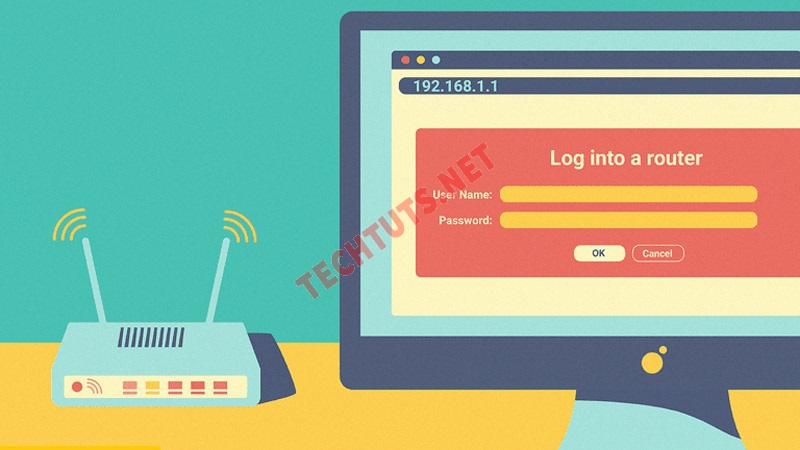
192.168.1.1 là gì?
192.168.1.1 là địa chỉ Default Gateway cho phép người dùng truy cập vào modem quản lý của thiết bị, Router hoặc các loại wifi, khi bạn đăng nhập địa chỉ này cho phép người dùng đổi tên wifi hoặc pass, chỉnh sửa thông số và nhiều tính năng khác.
Địa chỉ 192.168.1.1 là địa chỉ mặc định cho các loại modem và router phổ thông của nhà mạng như VNPT, FPT, Viettel,...
Nguyên nhân gây ra lỗi không thể truy cập vào địa chỉ 192.168.1.1

Nguyên nhân gây ra lỗi không thể truy cập vào địa chỉ Default Gateway.
Khi người dùng đăng nhập thông qua cổng mặc định 192.168.1.1 thì có thể gặp những sự cố kỹ thuật, gây ra lỗi không thể truy cập vào địa chỉ này.
Mã IP đăng nhập sai không phải của 192.168.1.1
Địa chỉ Default Gateway là địa chỉ mặc định của một số nhà mạng, không phải nhà mạng nào cũng dùng số này để thông qua cổng mặc định. Nhiều người dùng đã nhập số này để truy cập và tiến hành đổi mật khẩu trên các thiết bị khác dẫn đến lỗi truy cập.
Bạn cần nhập đúng địa chỉ IP đăng nhập trùng khớp với IP của thiết bị để sử dụng, nếu IP đăng nhập sai thì bạn cần reset lại modem để lấy lại dãy số mặc định.
Có nhiều thiết bị phát wifi
Nếu bạn sử dụng nhiều thiết bị phát wifi hoạt động cùng lúc thì rất dễ xảy ra xung đột giữa các địa chỉ IP giữa các thiết bị mạng dẫn đến lỗi truy cập thông qua cổng mặc định.
Để truy cập vào địa chỉ IP được thì bạn cần sử dụng các thiết bị mạng đồng nhất để tránh xung đột giữa các địa chỉ IP để đăng nhập thành công.
Nhập sai cú pháp
Nhập sai cú pháp địa chỉ 192.168.1.1 như nhập nhầm các con số hay dấu chấm dẫn đến truy cập không thành công, cho nên khi nhập bạn cần nhập đúng các con số đã cho.
Xem thêm: Cách sửa lỗi MMC Could Not Create the Snap-in Win 7/8/10/11
Cách khắc phục lỗi khi không truy cập vào được địa chỉ IP 192.168.1.1
Trong phần trên thì bạn đã hiểu địa chỉ 192.168.1.1 là gì, sau đây Techtuts sẽ hướng dẫn bạn một số cách khắc phục lỗi khi không thể truy cập vào địa chỉ 192.168.1.1.
Khi sử dụng một modem
Để khắc phục lỗi khi không thể truy cập vào địa chỉ 192.168.1.1 khi chỉ có 1 modem thì bạn cần thực hiện theo các bước sau đây.
- Bước 1: Đầu tiên bạn cần kiểm tra modem hoạt động không, sau đó kết nối với máy tính với modem hay router wifi bằng dây cáp mạng qua cổng Lan. Người dùng cần ngắt các thiết bị kết nối với các mạng khác.

Kết nối máy tính với modem.
- Bước 3: Bạn lật đằng sau modem và ghi lại địa chỉ để truy cập vào Default Gateway. Nếu gặp lỗi truy cập thì bạn cần reset lại thiết bị và tiến hành đăng nhập lại theo địa chỉ đã cho.

Đăng nhập địa chỉ IP của thiết bị để tiến hành truy cập.
Khi có nhiều modem
Khi bạn sử dụng nhiều modem trong hệ thống mạng thì mỗi thiết bị sẽ gắn một địa chỉ IP riêng nên sẽ gây ra lỗi truy cập, để khắc phục thì bạn cần thực hiện theo cách được hướng dẫn dưới đây.
Cách 1: Tắt nguồn và khởi động lại modem
- Bước 1: Bạn khởi động lại modem, Router bằng cách nhấn nút nguồn để tắt thiết bị, sau đó bạn bật lại và đợi cho thiết bị khởi động lại.

Tắt router để khởi động lại modem.
- Bước 2: Khi modem khởi động lại thì bạn có thể truy cập lại địa chỉ IP mặc định.
Cách 2: Dùng cửa sổ lệnh Run
Bạn có thể sử dụng cửa sổ lệnh Run để khắc phục lỗi khi không thể truy cập vào địa chỉ IP của máy bằng cách sau:
- Bước 1: Đầu tiên bạn nhấn tổ hợp phím Window + R để mở cửa sổ lệnh Run.
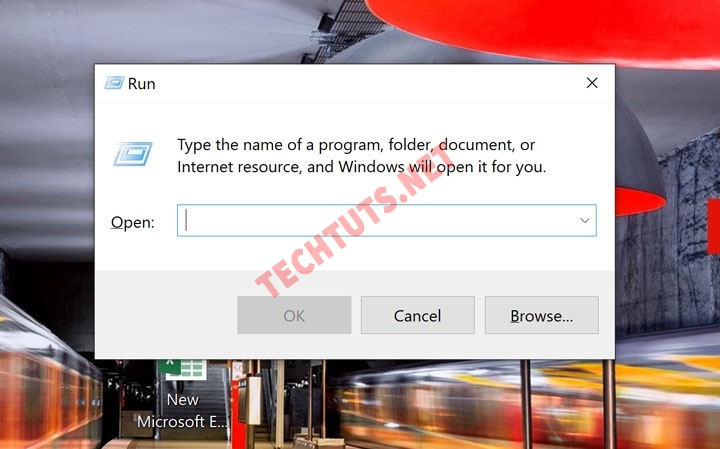
Nhấn tổ hợp phím Window + R để mở cửa sổ lệnh Run.
- Bước 2: Khi cửa sổ lệnh Run hiện ra thì trong ô Open thì bạn nhập chữ cmd và nhấn OK để mở cửa sổ lệnh Command Prompt.
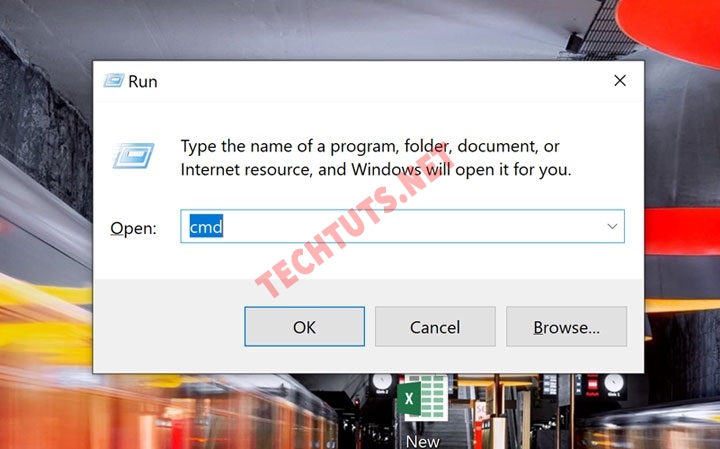
Nhấn cmd vào trong ô Open để mở cửa sổ lệnh Command Prompt.
- Bước 3: Khi cửa sổ Command Prompt xuất hiện thì bạn nhập ipconfig sau đó nhấn Enter, sau khi xem thông tin hiển thị thì bạn di chuyển đến phần Default Gateway để xác định địa chỉ IP truy cập của nhà mạng.
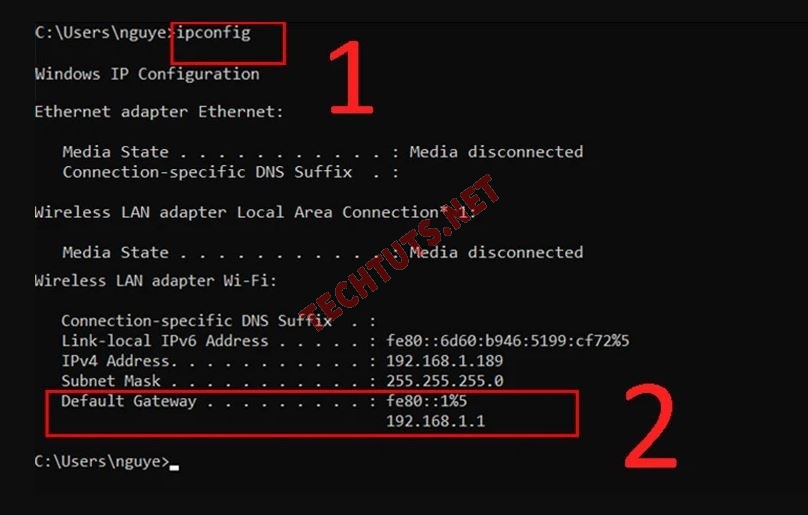
Di chuyển đến phần Default Gateway để xác định địa chỉ IP của nhà mạng.
- Bước 3: Sau khi lấy được địa chỉ IP thì bạn tiến hành nhập số và truy cập như bình thường.
Cách 3: Kích hoạt Card mạng
Để khắc lỗi khi truy cập vào địa chỉ IP thì bạn có thể thực hiện bằng cách kích hoạt Card mạng.
- Bước 1: Đầu tiên bạn nhấp chuột phải vào biểu tượng wifi ở phần phía dưới bên trái của máy tính và sau đó chọn Open Network & Internet Setting.
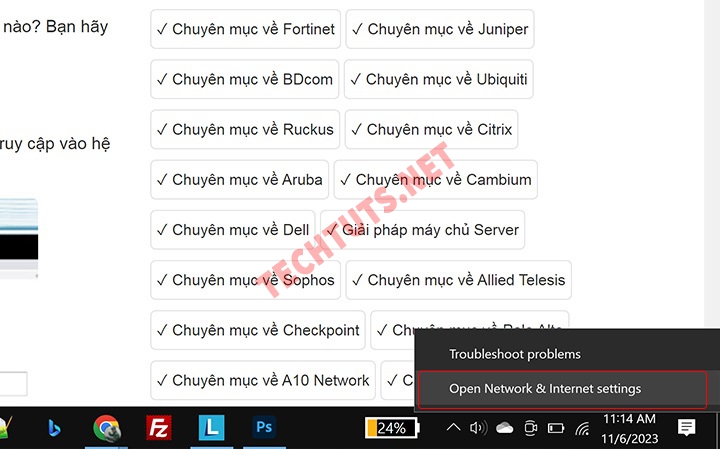
Click vào biểu tượng wifi sau đó chọn mục Open Network & Internet Setting.
- Bước 2: Tiếp theo bạn nhấn vào mục Change Adapter Settings, khi ô cửa sổ mới hiện ra thì bạn nhấp chuột lên biểu tượng wifi của Card mạng và chọn mục Disable để tắt Card mạng.
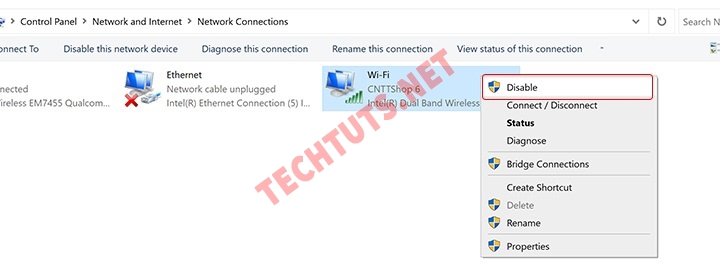
Chọn mục Disable để tắt card mạng.
- Bước 3: Sau khi Card mạng được tắt hoàn toàn thì bạn nhấn chuột vào biểu tượng wifi ở dưới màn hình và chọn mục Enable để kích hoạt lại card mạng và tiến hành thiết lập kết nối mạng lại như bình thường.
- Cách 4: Cập nhập lại Driver
Ngoài ba cách trên thì người dùng có thể khắc phục lỗi khi truy cập vào địa chỉ IP bằng cách cập nhập lại Driver, bạn hãy thực hiện theo các bước được hướng dẫn sau đây nhé.
- Bước 1: Đầu tiên bạn nhấn tổ hợp phím Windows + R để mở cửa sổ lệnh Run, khi cửa sổ Run xuất hiện thì bạn nhập lệnh devmgmt.msc vào ô Open và nhấn Enter.
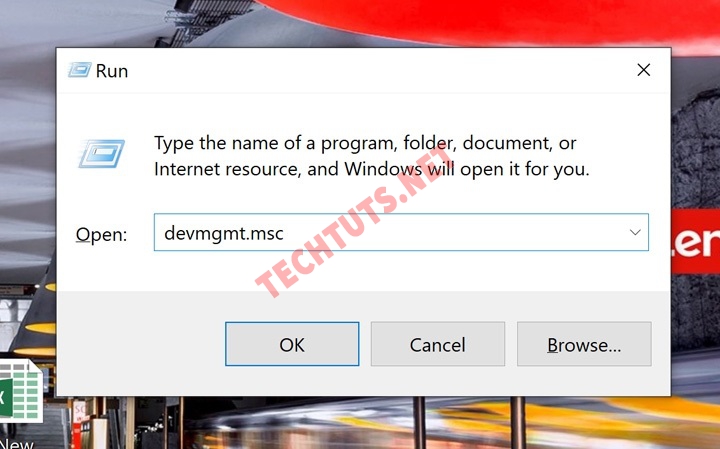
Nhập lệnh devmgmt.msc vào ô Open và nhấn Enter.
- Bước 2: Khi cửa sổ Device Manager xuất hiện thì chọn mục Network adapters và nhấp chuột phải rồi chọn Update driver.
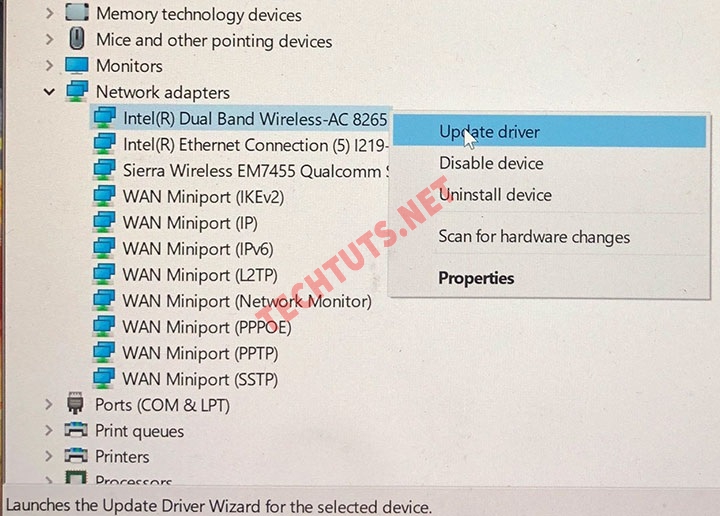
Chọn Update driver.
- Bước 3: Tại mục Update Driver thì bạn chọn Search automatically for drivers và cập nhật driver, sau khi driver được cập nhập thì bạn thực hiện các bước tương tự với card mạng khác nếu có.
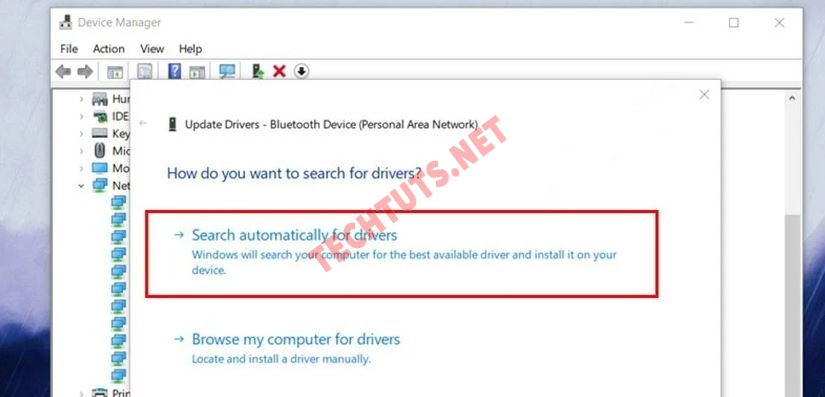
Cập nhập lại driver của máy.
Ngoài ra, các bạn có thể tham khảo thêm cách khắc phục lỗi 0x80070035 chi tiết tại đây nếu có nhu cầu nhé.
Vai trò của địa chỉ 192.168.1.1 trong hệ thống mạng
Sau khi biết 192.168.1.1 là gì, thì bạn hãy cùng với techtuts tìm hiểu vai trò của quan trọng của địa chỉ IP trong hệ thống mạng.
Cung cấp giao diện điều chỉnh cấu hình mạng và giao diện quản lý
Bạn có thể thay đổi giao diện cấu hình mạng và giao diện quản lý với địa chỉ IP, 192.168.1.1 cung cấp giao diện điều chỉnh cấu hình mạng giúp người dùng có thể thay đổi cấu hình kết nối wifi, cài đặt mật khẩu, quản lý cổng,...nhờ vào giao diện này bạn có tùy chỉnh mạng nội bộ theo ý muốn.
Khi truy cập vào giao diện quản lý thì người dùng sẽ biết được trạng thái mạng, các kết nối mạng đang sử dụng, thiết bị kết nối và băng thông sử dụng.
Phân phối địa chỉ IP cho các thiết bị kết nối
Số 192.168.1.1 là địa chỉ IP mặc định cho router hoặc modem và nó sẽ chịu trách nhiệm phân phối địa chỉ IP cho các thiết bị kết nối khác trong mạng nội bộ.
Cài đặt mật khẩu mạnh để bảo vệ mạng
Bạn nên cài đặt mật khẩu mạnh để tránh bị các hacker tấn công, bảo vệ mạng nội bộ và ngăn chặn truy cập trái phép.
Người dùng nên cập nhật phần mềm và firmware cho router và modem để bảo vệ địa chỉ IP, để ngăn chặn các lỗ hổng bảo mật.
Mở rộng phạm vi mạng nội bộ
Người dùng có thể dùng địa chỉ IP để mở rộng phạm vi nội bộ, khi cần mở rộng Lan hoặc kết nối nhiều router để tạo điều kiện cho việc sử dụng các tính năng mạng hiệu quả.
Lưu ý khi truy cập địa chỉ 192.168.1.1
Ở phần trên thì bạn đã tìm hiểu 192.168.1.1 là gì, đó là địa chỉ IP dùng để kết nối mạng, sau đây là những lưu ý mà bạn cần biết khi truy cập.
- Khi bạn gặp khó khăn trong việc truy cập thì hãy reset modem để đặt lại cài đặt gốc của thiết bị.
- Bạn cần xác định đúng địa chỉ IP của modem để thực hiện các bước khắc phục lỗi thiết bị đúng cách.
- Nếu bạn không biết cách để đặt lại cài đặt gốc để reset lại modem, thì hãy liên hệ với bộ phận hỗ trợ của nhà cung cấp dịch vụ Internet để được chỉ dẫn về cách thực hiện.
Bài viết trên đây của techtuts.net đã chia sẻ 192.168.1.1 là gì và những nguyên nhân cũng như cách khắc phục lỗi khi không truy cập vào địa chỉ IP mà người dùng cần biết khi gặp các sự cố về kết nối. Hy vọng, bài viết này đã mang đến những thông tin hữu ích đến mọi người.
Đừng quên truy cập chuyên mục [Windown] để khám phá thêm nhiều bài viết thú vị khác về thủ thuật máy tính, windown nhé.

 Cách kiểm tra & nâng cấp phiên bản NET Framework trên Win 10
Cách kiểm tra & nâng cấp phiên bản NET Framework trên Win 10 .jpg) Cách thay đổi theme Windows 11 để tạo giao diện đẹp hơn
Cách thay đổi theme Windows 11 để tạo giao diện đẹp hơn  Tải bộ theme Windows 10 đẹp nhất cho máy tính, laptop 2025
Tải bộ theme Windows 10 đẹp nhất cho máy tính, laptop 2025  Cách nén và giải nén file trên máy tính bằng Winrar và 7-Zip
Cách nén và giải nén file trên máy tính bằng Winrar và 7-Zip  Discord là gì? Cách đăng ký Discord trên máy tính để trò chuyện
Discord là gì? Cách đăng ký Discord trên máy tính để trò chuyện  Top 30+ phim hoạt hình Anime hay đáng xem nhất 2025
Top 30+ phim hoạt hình Anime hay đáng xem nhất 2025  Cách tạo USB boot Windows 11 bằng Rufus hiệu quả nhất
Cách tạo USB boot Windows 11 bằng Rufus hiệu quả nhất  Link nhóm kín Telegram - chống tối cổ cập nhật mới 2025
Link nhóm kín Telegram - chống tối cổ cập nhật mới 2025  Chia sẻ link nhómkín Zalo miễn phí tối cổ HOT nhất 2025
Chia sẻ link nhómkín Zalo miễn phí tối cổ HOT nhất 2025  Cách nhập mã bia Sài Gòn 2025 bằng số điện thoại /kmbiasg.vn
Cách nhập mã bia Sài Gòn 2025 bằng số điện thoại /kmbiasg.vn  Top 25+ game nhẹ cho máy tính cấu hình yếu không nên bỏ lỡ
Top 25+ game nhẹ cho máy tính cấu hình yếu không nên bỏ lỡ  Top truyện tranh 18+ HD không che kích thích mọi cảm giác
Top truyện tranh 18+ HD không che kích thích mọi cảm giác  Cách xem phim cùng bạn bè trên Discord cập nhật 2025
Cách xem phim cùng bạn bè trên Discord cập nhật 2025  List 20+ Anime Ecchi hấp dẫn khoe body nóng bỏng xịt cả mũi
List 20+ Anime Ecchi hấp dẫn khoe body nóng bỏng xịt cả mũi  Tải hình động Powerpoint đẹp mê ly để trang trí cho Slide
Tải hình động Powerpoint đẹp mê ly để trang trí cho Slide 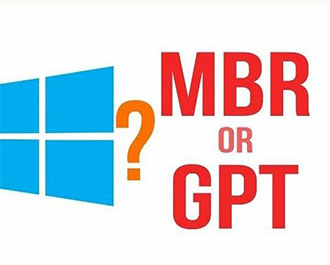




.JPG)

